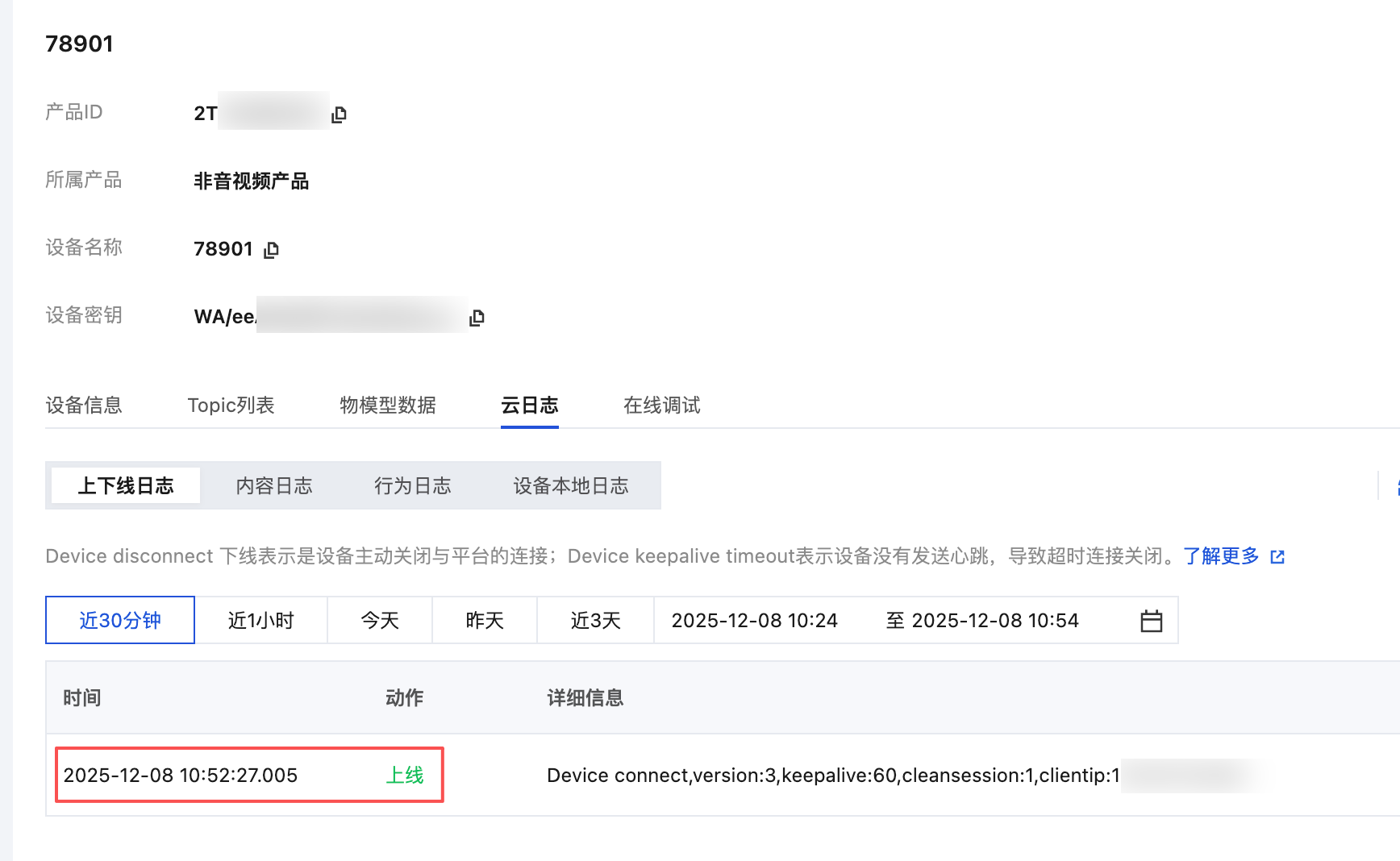本文将介绍如何快速创建产品和设备并模拟设备调试。
说明:
用户购买时需注意设备实际的使用场景,仅公共实例支持音视频产品类型,企业实例不支持。
操作步骤
步骤1:新建产品
2. 购买完成后,单击控制台内的实例卡片,进入产品页面。
3. 单击新建产品,在新建产品页面,填写产品基本信息。以创建非音视频产品的智能灯为例:
产品类型:选择非音视频产品。
产品名称:输入“智能灯”。
设备类型:选择设备。
通信方式:选择 Wi-Fi。
认证方式:选择密钥认证。
数据协议:选择物模型。
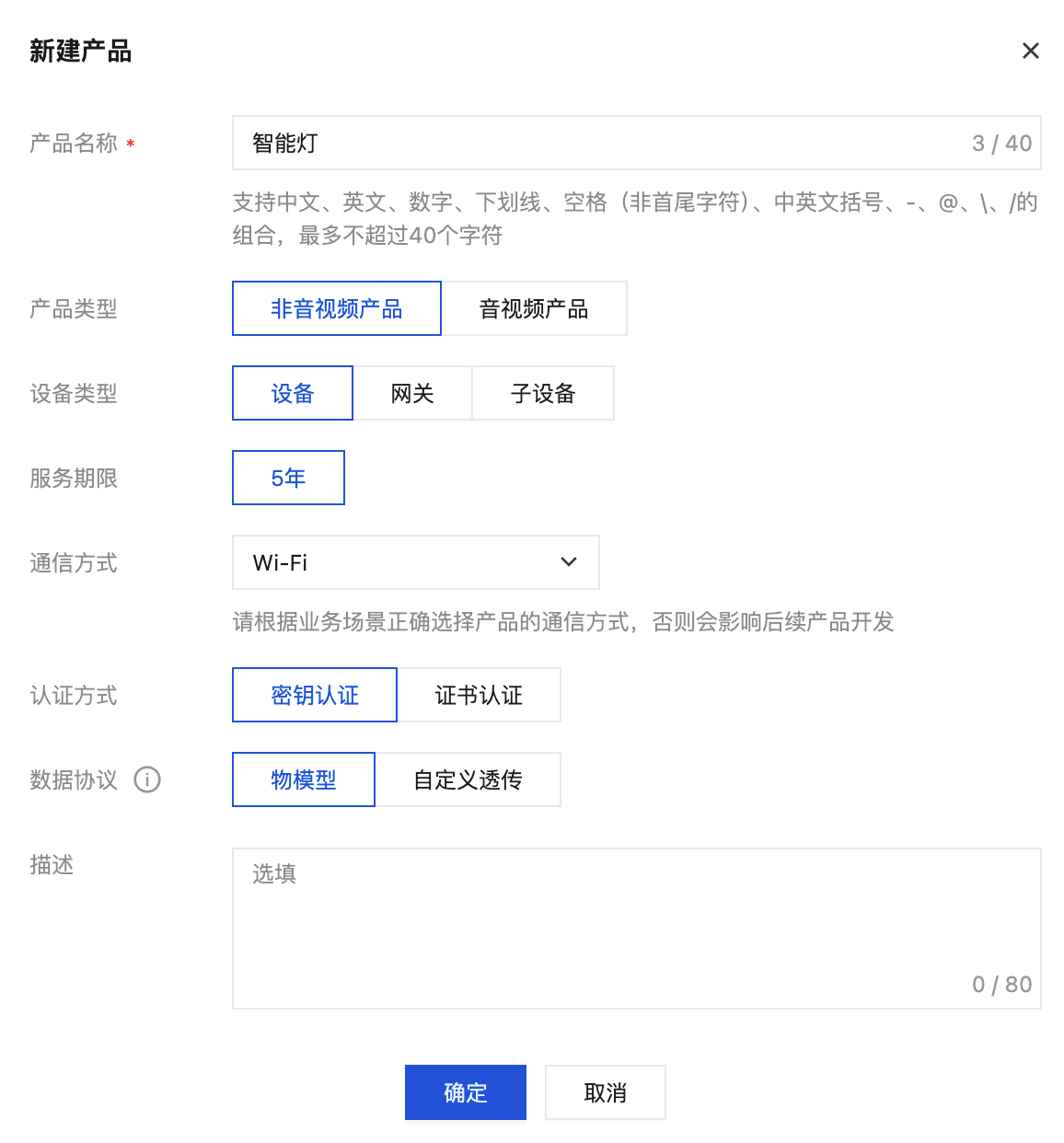
4. 产品信息填写完成后,单击确定,即可完成新建产品。
5. 产品新建成功后,您可在产品列表页查看到“智能灯”。
步骤2:定义物模型
1. 在产品列表中单击创建的产品名称,这里以“智能灯”为例。

2. 选择功能定义,单击新增功能或导入物模型(可参考 配置物模型 操作),成功后会自动生成对应功能类型。
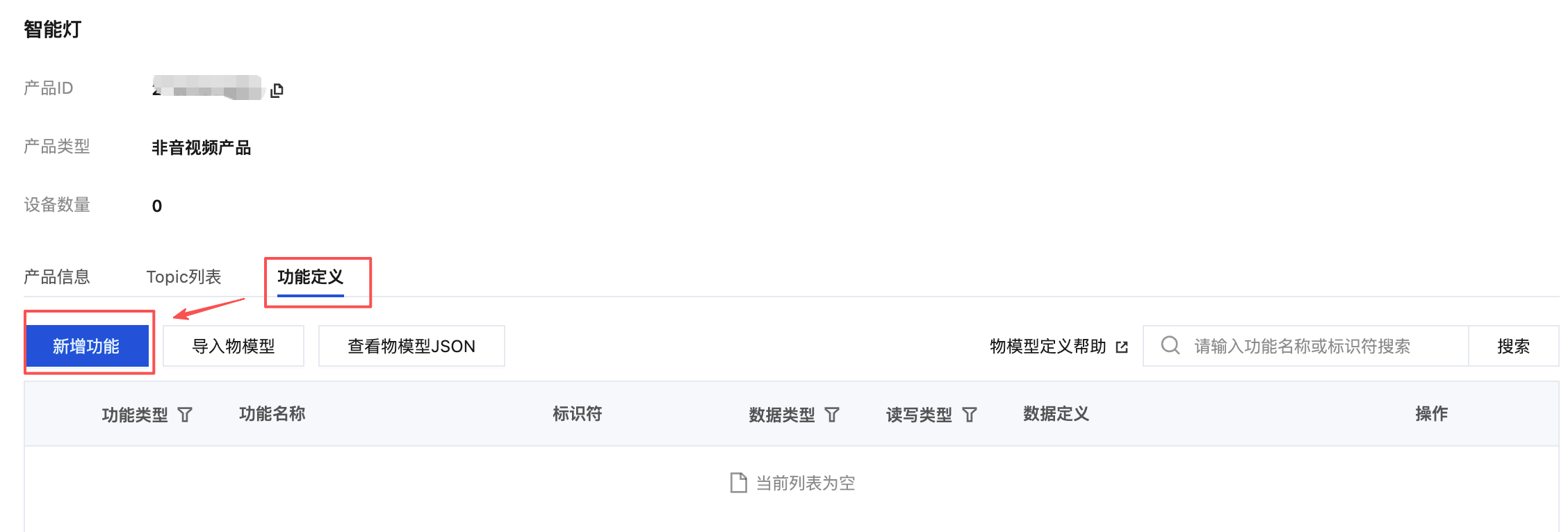
步骤3:创建设备
1. 进入实例的设备页面,单击新建设备。选择所属产品“智能灯”,输入设备名称,如78901。
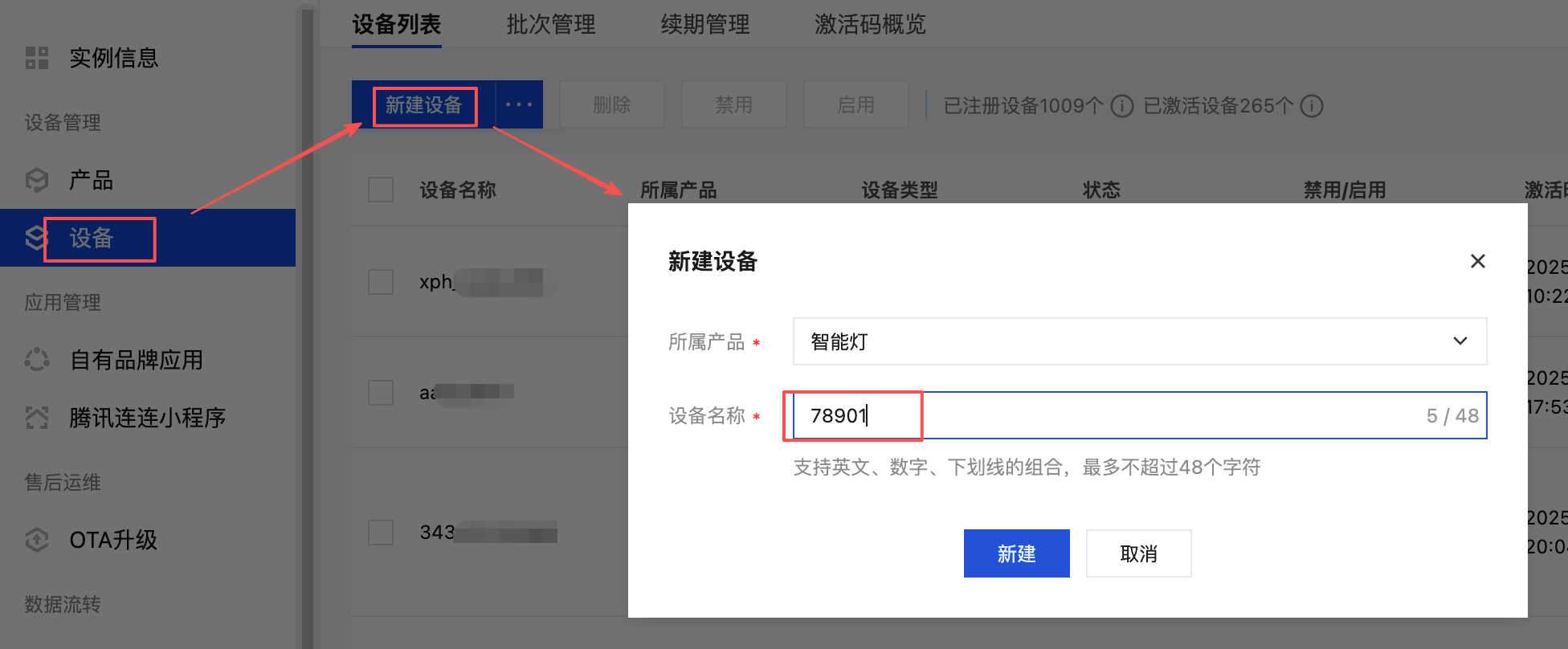
2. 单击新建即可完成设备创建。
步骤4:查看设备
在设备列表中,单击操作列中的查看进入设备详情模块,可以查看到对应设备信息。
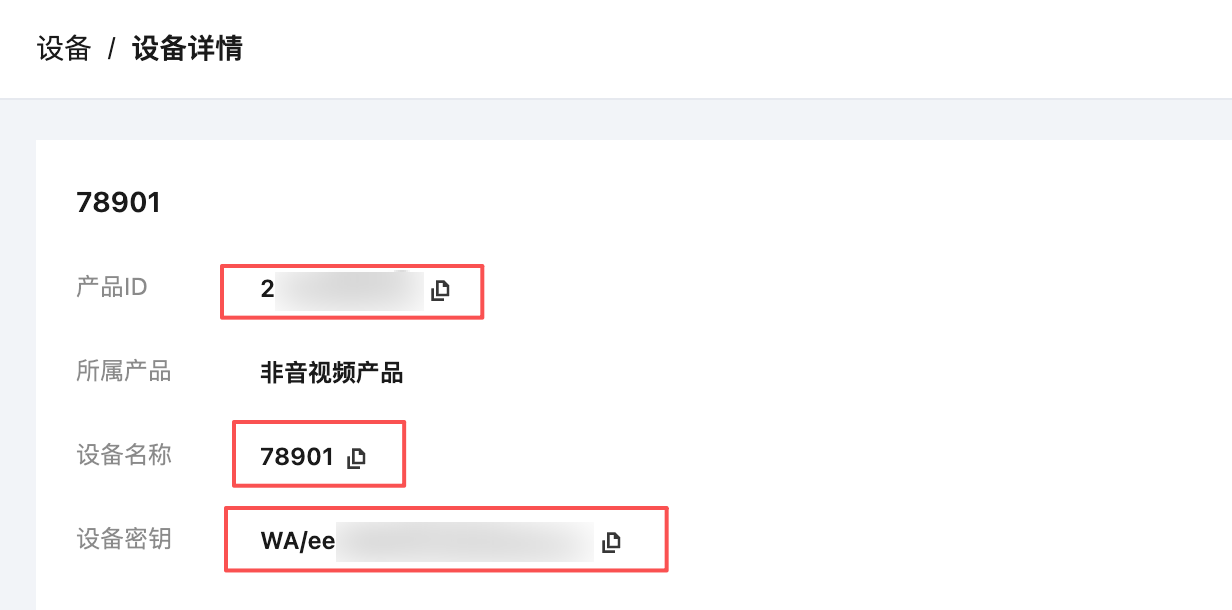
步骤5:模拟设备调试
1. 在设备详情页下,复制自动生成的参数信息到下载的 MQTTX工具 的图中区域对应数据文本框。若报错可在设备连接参数处单击重新生成再重新填写。

说明:
2. 核查对应参数无误后,点击连接则会提示“已连接”。表示模拟设备已经连接成功,若报错则重新回到步骤5的第1步重新生成并填写。
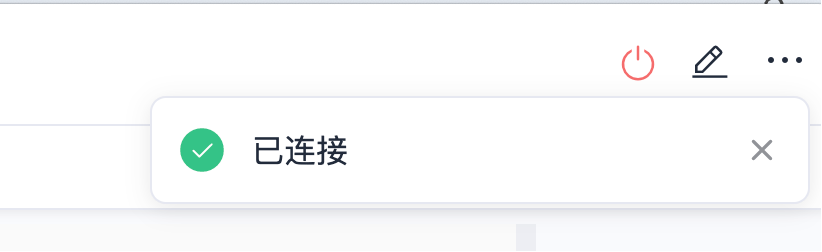
步骤6:查看设备状态
连接成功后,可在设备详情页的云日志 > 上下线日志中查看当前设备的上下线信息。